Obs!: Vi ønsker å gi deg det nyeste hjelpeinnholdet så raskt som mulig, på ditt eget språk. Denne siden er oversatt gjennom automatisering og kan inneholde grammatiske feil eller unøyaktigheter. Formålet vårt er at innholdet skal være nyttig for deg. Kan du fortelle oss om informasjonen var nyttig for deg nederst på denne siden? Her er den engelske artikkelen for enkel referanse.
Noen ganger er den mest effektive måten å kommunisere informasjon ved hjelp av et godt valgte diagram. Microsoft Office har lenge støtte å lage diagrammer og Office-klienter på iOS-, Android og Windows Mobile også støtter nå tilpasse enkelte elementer disse diagrammene, for eksempel aksetitler, data forklaringer og mer.
Denne fremgangsmåten hjelper deg med å tilpasse et eksisterende diagram. Hvis du må opprette et diagram på en mobil enhet, kan du se opprette et diagram med Excel på en mobil enhet. Hvis du vil sette inn et nytt diagram i Word eller PowerPoint på mobile, må du først opprette den i Excel og deretter kan du se sette inn et diagram i PowerPoint på en mobil enhet for instruksjoner om hvordan du setter inn diagrammet i PowerPoint eller Word på den mobile enheten.
Endre diagramelementer
-
Velg diagrammet du vil endre
-
På båndet diagram skal fanen allerede vises. Hvis ikke, gjentar du trinn 1. Klikk elementer for å utvide listen over elementer som du kan endre på det valgte diagrammet. Ikke alle elementene er tilgjengelig for alle diagram – for eksempel en loddrett akse usammenhengende på et sektordiagram -, men hvis elementet er tilgjengelig å velge den viser deg alternativene du kan konfigurere.
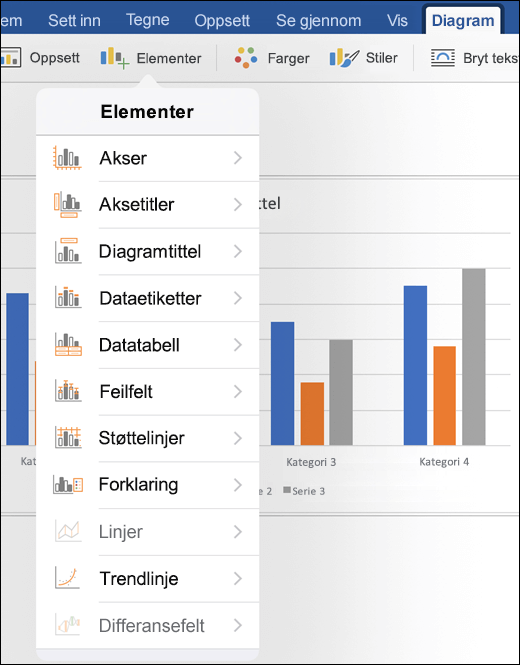
-
Akser - du kan slå loddrette eller vannrette aksene på eller av.
-
Aksetitlene– du kan slå titlene på eller av. Til å endre aksen slå den på her, tittel og deretter trykke den på selve diagrammet og Skriv inn en ny tittel. Trykk et annet sted i dokumentet for å lagre endringen tittel.
-
Diagramtittel - du kan deaktivere diagramtittelen eller plassere det over diagrammet eller midtstilt i diagrammet. Redigere kartet slå den på her, tittel og deretter Trykk diagramtittel i selve diagrammet og Skriv inn en ny tittel. Trykk et annet sted i dokumentet for å lagre endringen tittel.
-
Dataetiketter - du har noen alternativer for hvor du vil plassere dataetiketter, inkludert å slå dem av helt. Dette plasserer dataverdier sammen med deres representasjoner i diagrammet for å formidle tydeligere verdiene.
-
Datatabell - La oss du aktivere eller deaktivere, visning av en tabell som inneholder dataene som er representert i diagrammet.
-
Feilfelt - feil-stolpene hjelp du ser margene på feil og standardavvik i dataene på et øyeblikk. Du kan velge å vise standardfeilen beløp, prosent eller et standardavvik.
-
Støttelinjer - du kan slå overordnet eller underordnet støttelinjer eller av for å gjøre det enklere å lese og sammenligne verdier loddrett eller vannrett. (eller begge)
-
Forklaring – Hvis du ønsker en forklaring vises som forklarer diagrammet verdier du kan aktivere den på (og velg hvor den leder) med denne innstillingen.
-
Linjer - dette elementet er bare tilgjengelig på linjediagrammer og legger den til innfelt eller differanselinjer linjer slik at du enkelt å se datapunktene.
Tips!: Vær forsiktig med linjer. Hvis du har mange datapunkt i diagrammet kan dette få svært overfylt ut helt raskt.
-
Trendlinje – dette legger til en trendlinje som kan hjelpe utheving eller prognose trenden i dataene. Hvis du har mer enn én dataserie, kan du velge hvilken serie du vil se trendlinje for.
-
Differansefelt - disse stolpene kan hjelpe deg med å sammenligne to verdier i samme punktet; for eksempel forskjellige firmaer inntekter på samme tidsperiode.
-










